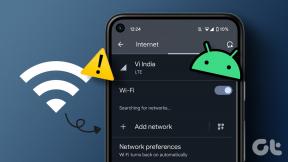Instagram에서 릴 효과를 복사하는 방법 – TechCult
잡집 / / April 21, 2023
Instagram 효과로 시각적으로 매력적인 비디오를 만들어 매력을 더하고 군중들 사이에서 돋보이게 만들 수 있습니다. 또한 유행하는 릴을 찾아 어떤 효과가 비디오에 가장 효과적인지 알아볼 수 있습니다. 하지만 인기 있는 인스타그램 릴에 어떤 필터가 사용되었는지 알기 위해 고군분투하고 있다면 걱정하지 마세요. 우리는 당신을 덮었습니다. 비디오에서 유명한 릴 효과를 복사하고 Instagram 릴 페이지에서 빛을 발하는 방법을 살펴보겠습니다.

목차
Instagram에서 릴 효과를 복사하는 방법
IG 사용자는 필터, 음악, 애니메이션과 같은 다양한 효과로 15초짜리 릴을 만들고 공유할 수 있습니다. 또한 여러 사용자가 다른 사용자가 게시한 릴에서 창의적인 효과를 복제하려고 하지만 그 방법을 잘 모르는 경우가 많습니다. 어떻게 할 수 있는지 배우시려면 영상을 끝까지 시청하세요.
빠른 답변
Instagram에서 릴 효과를 복사하려면 다음 단계를 따르세요.
1. 열기 원하는 릴 그것은 효과 당신은 복사하고 싶습니다.
2. 를 탭하세요 효과 태그 계정 사용자 이름 위에 표시됩니다.
3. 개봉부터 IG 카메라 화면, 녹화 또는 업로드 원하는 비디오 릴을 생성합니다.
4. 그런 다음 다음 릴을 편집하고 게시합니다.
Instagram Reels에서 어떤 필터가 사용되는지 어떻게 알 수 있습니까?
작성자가 캡션에 지정하거나 IG 효과 페이지에서 릴을 생성하지 않는 한 Instagram 릴에 어떤 필터가 사용되는지 알기 어렵습니다.
- 제작자가 다른 사람에게서 릴을 만드는 경우 타사 앱 그런 다음 IG에 업로드하면 일반적으로 사용된 효과 또는 필터에 대해 언급합니다. 캡션에서~처럼텍스트 또는 해시태그.
- 그러나 제작자가 IG 카메라 또는 특정 효과 페이지, 그것은로 나타납니다 사용자 이름 위의 태그 릴 자체에 있는 제작자의
그래도 필터를 찾는 데 어려움이 있다면 제작자에게 연락하여 어떤 필터를 사용했는지 물어보세요. 일부 제작자는 서로 다른 필터를 결합하거나 사용자 정의 필터를 만들었을 수 있으므로 항상 사용된 필터를 정확히 찾아내기 어려울 수 있다는 점을 염두에 두는 것이 중요합니다.

또한 읽기: 인기 있는 인스타그램 릴 효과 사용 방법
Instagram이 내 릴에 필터를 추가하는 이유는 무엇입니까?
Instagram은 릴에 필터를 추가하여 미적 매력과 시청자 참여 개선. 필터는 색상과 조명을 변경하고 흥미로운 효과를 추가하며 비디오에 독특한 모양을 부여할 수 있습니다. 필터는 또한 붐비는 피드에서 릴을 돋보이게 하여 더 많은 조회수와 참여를 유도할 수 있습니다. Instagram에는 다양한 필터가 있으며 필요에 따라 고유한 필터를 디자인할 수도 있습니다. 결론적으로 Instagram 릴에 필터를 추가하거나 기존 효과를 복사하는 것은 Instagram에서 매력적인 자료를 생성하는 창의적이고 유용한 방법이 될 수 있습니다.
Instagram에서 Reel Effect를 복사할 수 있습니까?
예, Instagram에서 릴 효과를 복사할 수 있습니다. 기존 사용하실 수 있습니다 인스타그램 필터 또는 다른 릴의 스타일과 형식을 복사하는 효과.
Instagram에서 릴 효과를 복사하는 방법?
귀하를 포함한 IG 사용자는 특정 효과를 사용한 릴에서 효과 페이지로 이동하여 릴 효과를 복사할 수 있습니다. 방법을 살펴보겠습니다.
1. 열기 인스 타 그램 당신의 응용 프로그램 기계적 인조 인간 또는 아이폰 OS 장치.
메모: IG 계정에 로그인되어 있는지 확인하십시오.

2. 을 누릅니다 릴 탭 화면 하단에서

3. 를 탭하세요 효과 태그 Instagram 릴에 동일한 필터를 적용하려면 작성자의 사용자 이름 위에 있습니다.

4. 그만큼 IG 카메라 와 함께 시작됩니다 동일한 필터 적용.

5. 릴을 기록하려면 녹음 버튼 원하는 동영상을 촬영합니다.
메모: 을 탭하여 휴대폰에서 비디오를 추가할 수도 있습니다. 갤러리 썸네일 아이콘 왼쪽 하단에서.

6. 녹음 후 다음을 누릅니다. 다음 설정 페이지로 이동하여 릴을 게시하거나 초안으로 저장합니다.
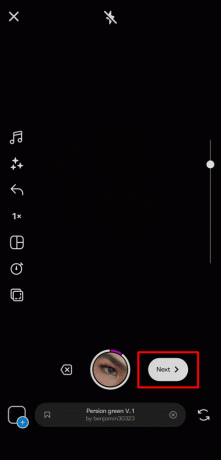
또한 읽기: Instagram Story에서 전체 릴을 공유하는 방법
Instagram Reels에서 동일한 필터를 사용하는 방법은 무엇입니까?
읽고 따라할 수 있습니다. 위에서 언급한 단계 특정 IG 릴에서 동일한 필터를 사용합니다.
릴에 전환 효과를 추가하는 방법은 무엇입니까?
IG 릴에 전환 효과를 추가하는 방법을 배우려면 아래 단계를 따르십시오.
1. 시작 인스 타 그램 앱을 탭하고 만들기 탭 하단 패널에서.

2. 로 전환 릴 탭.

3. 을 길게 누릅니다. 녹음 버튼 릴을 기록합니다.

4. 를 탭하세요 다음 녹음 후 편집 화면으로 이동하려면 화면 하단에서 옵션을 선택하십시오.

5. 를 탭하세요 효과 아이콘 그림과 같이 위에서부터.

6. 스 와이프하여 위치를 찾거나 검색하십시오. 원하는 전환 효과.

7. 를 탭하세요 원하는 전환효과 릴에 적용합니다.

8. 조정 효과 슬라이더 전환 효과의 길이를 변경합니다.

9. 그런 다음 다음 화살표 아이콘 릴을 게시합니다.

또한 읽기: 앱에서 Instagram 프로필 링크를 복사하는 방법
Instagram Reels 링크를 복사하는 방법?
Instagram 릴 링크를 복사하려면 아래 단계를 따르십시오.
1. 시작 인스 타 그램 앱.
2. 를하다 원하는 릴 복사하려는 링크.
3. 를 탭하세요 점 세 개 아이콘 동영상 오른쪽 하단에서

4. 를 탭하세요 링크 팝업 메뉴의 옵션을 선택하여 비디오 URL을 전화기의 클립보드에 복사합니다.
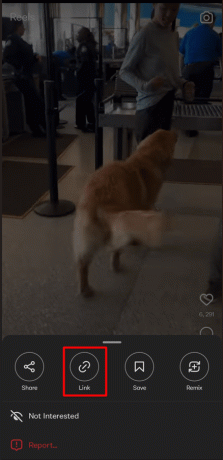
추천:
- 내 Spotify가 10초에서 계속 멈추는 이유는 무엇입니까?
- 올드 너들 플레이 방법
- 전문가처럼 Instagram 릴을 만드는 방법
- Facebook 앱에서 릴을 제거하는 방법
방법에 대한 이 가이드와 함께 Instagram에서 릴 효과 복사, IG 앱에서 원하는 효과로 릴을 만들 수 있기를 바랍니다. 제안이나 질문이 있는 경우 아래 의견란에 알려주십시오. 또한 다음에 배우고 싶은 내용을 전달할 수 있습니다.
Pete는 TechCult의 수석 스태프 작가입니다. Pete는 기술의 모든 것을 사랑하며 열렬한 DIYer이기도 합니다. 그는 인터넷에서 사용 방법, 기능 및 기술 가이드를 작성하는 데 10년의 경험이 있습니다.